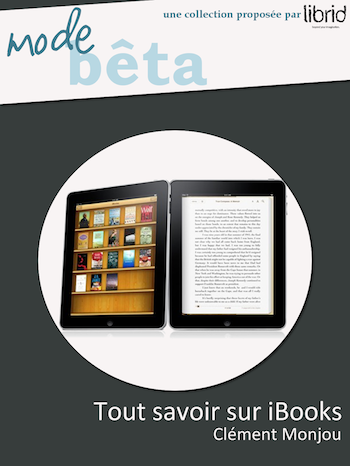
Chaque semaine, retrouvez une des astuces extraite du manuel Tout savoir sur iBooks (éditions Librid, disponible sur Immatériel ou l’iBookstore). Cette semaine, nous débutons avec un tutorial qui vous permettra d’utiliser votre iPad comme imprimante numérique, comme support de documents.
L’iPad cache une fonctionnalité méconnue : VoiceOver. Il s’agit de la technologie de synthèse vocale installée sur les Mac et les iPhone depuis plusieurs années et qui permet aux personnes souffrant de déficiences visuelles de naviguer dans l’appareil. Et par chance, il est simple de détourner cette technologie pour faire lire ses ebooks par l’iPad, directement depuis iBooks.
Etape 1 : Pour activer VoiceOver, rendez-vous dans l’application «Réglages» de l’iPad. Ensuite suivez le chemin Général > Accessibilité > VoiceOver puis faites glisser le bouton pour activer le système de lecture.

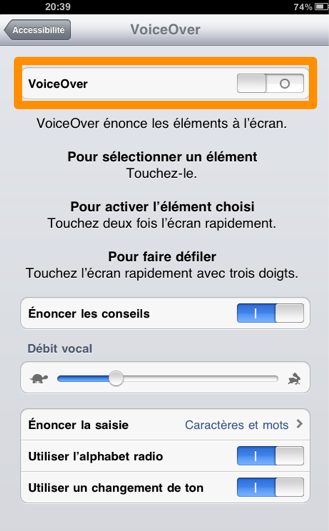
Etape 2 : Avant de lancer VoiceOver, il est nécessaire de bien mémoriser les commandes propres à ce mode. Trois commandes principales permettent de naviguer dans l’iPad avec VoiceOver :
Pour sélectionner un élément, touchez-le une fois. A ce moment là, VoiceOver lira à haute voix la dénomination de l’élément.
Pour activer ou ouvrir l’élément choisi, tapez deux fois rapidement sur celui-ci.
Pour faire défiler un élément (comme changer de page ou d’écran), il faudra utiliser trois doigts au lieu d’un seul.
Si vous n’êtes pas sûr d’avoir tout mémorisé, Apple a même intégré un outil d’apprentissage des gestes. Il suffit de taper (deux fois) sur le menu «Apprentissage des gestes» pour lancer l’entraînement. Si vous vous sentez prêt, vous pouvez même désactiver le menu «Enoncer les conseils» qui vous donnera des conseils vocaux lors de la navigation dans l’iPad.
Etape 3 : Le débit de lecture de VoiceOver est modifiable, ce qui est particulièrement utile pour choisir la vitesse qui vous conviendra le mieux.

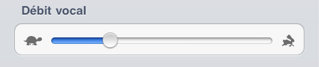
Etape 4 : Ensuite, rendez-vous dans iBooks, puis choisissez le livre que vous souhaitez lire. Il est possible que la navigation soit un peu laborieuse la première fois à cause des nouvelles commandes. C’est une question d’habitude !
Etape 5 : En tapant une fois sur un livre, VoiceOver lira à la fois le titre et le nom de l’auteur. Tapez deux fois pour ouvrir le bouquin.


Etape 6 : Vous voici sur la première page de votre livre. Pour lire toute la page, tapez deux fois dans la marge droite et VoiceOver lira la totalité du texte présent sur la page. Pour lire ligne par ligne, tapez simplement une fois sur l’une d’elle.

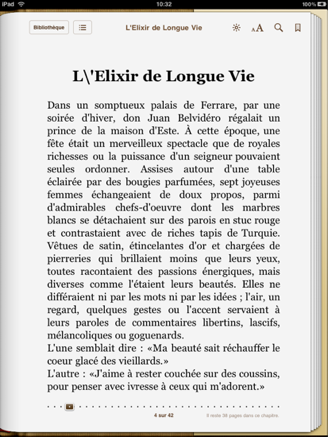
Vous verrez apparaître un contour bordure noire autour de la zone que VoiceOver lit. Ici, il détaillera comme faire fonctionner la barre de défilement rapide.


Etape 7 : Pour tourner la page, faites glisser trois doigts sur l’écran, de droite à gauche. VoiceOver continuera automatique la lecture. Voilà, votre ebook est devenu un audiobook !
Pour arrêter la lecture, tapez une fois sur l’écran.
Etape 8 : L’ensemble des commandes d’iBooks sont accessibles avec VoiceOver (réglage de la luminosité, taille des polices, barre de défilement rapide etc.). Si vous avez activé le menu «Enoncer les conseils», VoiceOver détaillera le fonctionnement de chaque commande. C’est toujours utile dans lors de la première utilisation.
Astuce : Si vous comptez utiliser régulièrement VoiceOver pour lire vos ebooks, suivez le chemin Réglages > Général > Accessibilité > Triple clic sur le bouton principal. Choisissez ensuite la commande qui vous convient lorsque vous appuierez trois fois d’affilée sur le bouton d’accueil. Le choix de l’option «Demander» est sûrement la plus appropriée car il permet d’éviter de lancer VoiceOver par erreur.

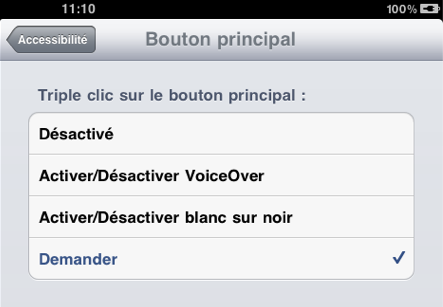
Pour acheter le manuel complet, c’est par ici : Immatériel ou l’iBookstore. Et c’est moins cher qu’un café (1,99€) ! 











